Apabila kamu melihat pesan “Consider Replacing Your Battery” muncul di layar laptop, itu menandakan bahwa ada masalah dengan baterai. Notifikasi ini bisa berarti bahwa baterai memang sudah mulai melemah, tetapi juga bisa terjadi akibat bug atau kesalahan sistem.
Sebelum memutuskan untuk mengganti baterai, ada beberapa cara yang bisa dicoba untuk mengatasi pesan ini. Yuk, simak penyebab serta solusi lengkapnya dalam artikel ini!
Penyebab Pesan “Consider Replacing Your Battery” Muncul

Ada dua penyebab utama mengapa pesan ini bisa muncul:
- Kondisi Baterai Sudah Menurun
- Baterai laptop memang sudah mengalami penurunan daya tahan dan perlu diganti.
- Kesalahan Sistem atau Bug
- Notifikasi ini muncul bukan karena baterai rusak, tetapi karena kesalahan dalam sistem operasi.
Jika laptop kamu masih bisa digunakan dengan baik dan daya tahannya tetap lama, ada kemungkinan besar masalah ini hanya disebabkan oleh bug atau error pada sistem. Sebelum mengganti baterai, coba beberapa metode berikut untuk mengatasinya.
Cara Mengatasi “Consider Replacing Your Battery” di Laptop
1. Cek Kesehatan Baterai Laptop
Langkah pertama yang harus dilakukan adalah mengecek kondisi baterai. Dengan begitu, kamu bisa mengetahui apakah memang ada masalah serius atau hanya kesalahan sistem.
Berikut cara mengecek kesehatan baterai menggunakan Command Prompt (CMD):
- Buka Start Menu Windows.
- Ketik CMD, lalu pilih Run as Administrator.
- Ketik perintah berikut dan tekan Enter:
bash
CopyEdit
cd %userprofile%/desktop
- Kemudian ketik perintah berikut dan tekan Enter:
nginx
CopyEdit
powercfg -energy
- Tunggu selama 60 detik hingga proses analisis selesai.
- Setelah itu, sistem akan menampilkan laporan dalam bentuk Errors, Warnings, dan Informational.
Jika dalam laporan ditemukan banyak error dan warning, itu bisa menjadi indikasi bahwa baterai memang sudah mulai rusak.
2. Update Windows (Jika Ada)
Jika masalah ini disebabkan oleh bug, melakukan update Windows bisa menjadi solusinya.
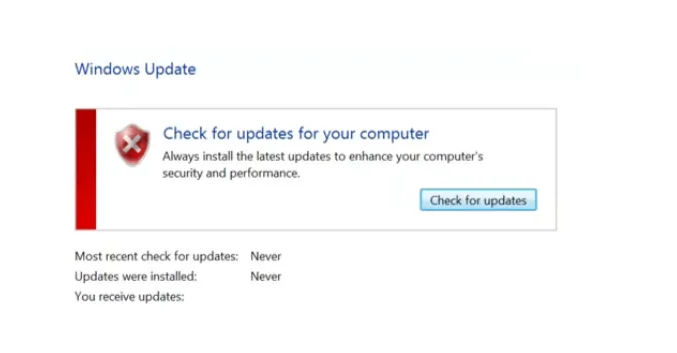
Berikut cara mengecek dan memperbarui Windows:
- Tekan tombol Windows + I untuk membuka Settings.
- Pilih Update & Security.
- Klik Check for Updates.
- Jika ada update yang tersedia, segera lakukan download dan install.
Setelah proses update selesai, restart laptop dan cek apakah pesan “Consider Replacing Your Battery” masih muncul.
3. Reinstall Driver Baterai Laptop
Menghapus dan menginstal ulang driver baterai sering kali bisa mengatasi berbagai masalah, termasuk notifikasi error ini.
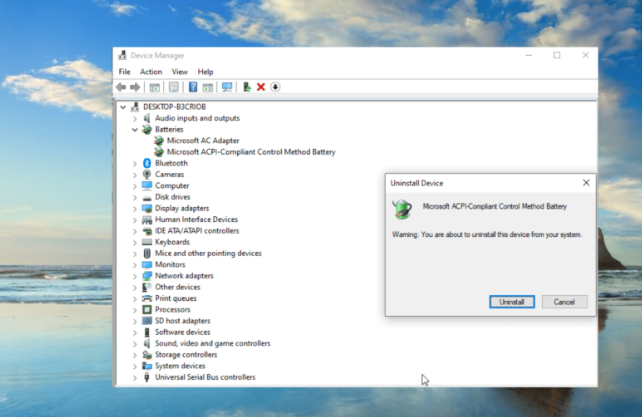
Berikut cara melakukan reinstall driver baterai melalui Device Manager:
- Buka Start Menu Windows.
- Ketik Device Manager, lalu tekan Enter.
- Pilih menu Batteries.
- Klik kanan pada Microsoft Surface ACPI-Compliant Control Method Battery, lalu pilih Uninstall Device.
- Jika tidak ada driver tersebut, pilih driver baterai laptop lain yang tersedia.
- Restart laptop setelah proses uninstall selesai.
Saat laptop dinyalakan kembali, sistem akan secara otomatis menginstal ulang driver baterai.
4. Kalibrasi Baterai LaptopK
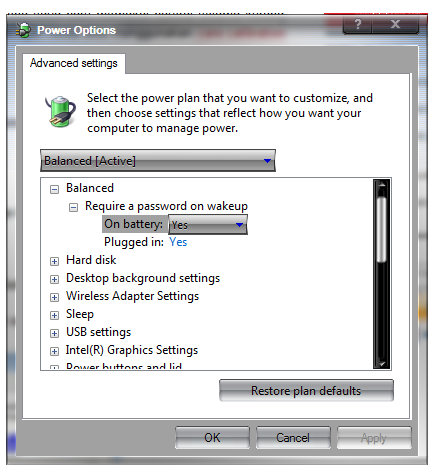
Kalibrasi baterai adalah salah satu cara paling efektif untuk memperbaiki berbagai masalah baterai, termasuk notifikasi “Consider Replacing Your Battery”.
Berikut langkah-langkah melakukan kalibrasi baterai laptop:
- Cas laptop hingga 100% dan biarkan charger tetap terhubung.
- Matikan laptop dan hidupkan kembali dalam Safe Mode (tekan tombol F8 berulang kali saat booting).
- Setelah masuk ke Safe Mode, cabut charger laptop.
- Biarkan laptop menyala sampai baterainya benar-benar habis dan mati sendiri.
- Setelah mati, cas kembali laptop hingga penuh tanpa menghidupkannya.
- Setelah baterai penuh, hidupkan kembali laptop seperti biasa.
Metode ini membantu sistem untuk menyesuaikan ulang kalibrasi baterai dan sering kali bisa menghilangkan pesan error.
5. Install Service Pack 1 (Untuk Pengguna Windows 7)
Jika kamu masih menggunakan Windows 7, pesan error ini bisa disebabkan oleh ketidaksesuaian sistem. Solusinya adalah dengan menginstal Service Pack 1 (SP1).
Berikut cara menginstall SP1 di Windows 7:
- Buka Start Menu, lalu masuk ke Control Panel.
- Pilih Windows Update.
- Jika ada pembaruan dengan kode KB976932, segera download dan install update tersebut.
Jika tidak menemukan update SP1, coba cari update lain terlebih dahulu sebelum menginstall SP1.
Setelah proses update selesai, coba klik ikon baterai di Taskbar dan hilangkan tanda centang pada “Need Replacement”.
6. Ganti Baterai Laptop (Jika Perlu)
Jika semua metode di atas sudah dicoba tetapi pesan “Consider Replacing Your Battery” masih muncul, kemungkinan besar baterai memang sudah melemah dan perlu diganti.
Namun, sebelum mengganti baterai, pertimbangkan beberapa hal berikut:
- Jika laptop masih bisa bertahan lama saat digunakan, mungkin kamu bisa menunda penggantian baterai.
- Jika laptop sering mati mendadak meskipun indikator baterai masih tersisa, itu tandanya baterai sudah tidak stabil dan sebaiknya diganti.
- Jika kamu hanya menggunakan laptop di rumah, kamu bisa tetap menggunakan laptop tanpa baterai dan langsung mencolokkannya ke listrik.
Pesan “Consider Replacing Your Battery” bisa muncul karena dua hal utama, yaitu baterai memang sudah mulai rusak atau hanya kesalahan sistem. Sebelum mengganti baterai, ada beberapa langkah yang bisa kamu lakukan untuk mengatasinya, seperti:
- Cek kesehatan baterai dengan CMD
- Update Windows untuk menghilangkan bug
- Reinstall driver baterai melalui Device Manager
- Kalibrasi baterai untuk memperbaiki sistem pengisian daya
- Install Service Pack 1 untuk pengguna Windows 7
Jika setelah mencoba semua metode di atas masalah masih berlanjut, maka mengganti baterai bisa menjadi solusi terakhir. Namun, jika kamu hanya menggunakan laptop di rumah, tetap bisa menggunakannya dengan menyambungkan langsung ke adaptor daya.
Semoga artikel ini membantu kamu mengatasi masalah baterai laptop. Terus pantau situs ini utnuk info dan tips lainnya. Salam semangat dan selamat mencoba!
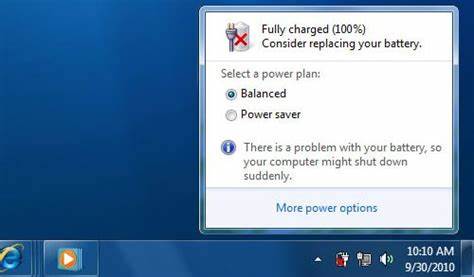
Leave a Reply